萬盛學電腦網 >> 圖文處理 >> Photoshop教程 >> ps圖片處理 >> 如何把圖片轉換成流行藝術風格
如何把圖片轉換成流行藝術風格
分離顏色:
首先,我們要做的就是去除圖片上所有的陰影,這樣就形成了由色彩組成的形狀。接下來我們一步步學習這個技巧。
第一步:
打開你要編輯的圖片,並將圖片的尺寸調整(圖像>圖像大小)到你所需要的。這樣就可以提高低分辨率圖片的品質。

第二步:
復制圖層(圖層>復制圖層或Ctrl+J),並將新圖層的混合模式改為“明度”。
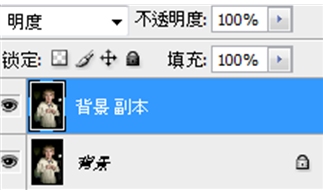
增加飽和度:
最後,我們要增加飽和度以達到我們所要的流行藝術風格。
第九步:
選擇中間的圖層,並使用色相/飽和度工具(圖像>調整>色相/飽和度或Ctrl+U)以增加飽和度。
最後的效果:


第五步:
按Ctrl+Shift+Alt+E以創造一個新的可視圖層,並刪除“背景副本”圖層。
多色調分色:
現在我們對該圖片進行多色調分色。
第六步:
激活背景圖層並復制該圖層(圖層>復制圖層或Ctrl+J),將新圖層移到頂部。

第七步:
將新圖層的混合模式改成“正片疊底”。
第八步:
選擇最頂部的圖層,打開阈值工具(圖像>調整>阈值)。左右移動滑桿以調整效果,假如默認值128已經足夠好,你只需點擊“確定”按鈕。
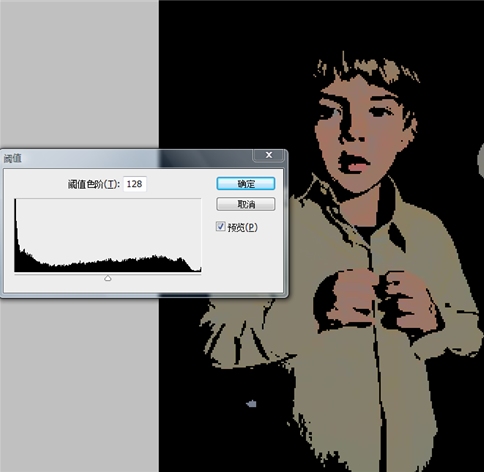
增加飽和度:
最後,我們要增加飽和度以達到我們所要的流行藝術風格。
第九步:
選擇中間的圖層,並使用色相/飽和度工具(圖像>調整>色相/飽和度或Ctrl+U)以增加飽和度。
最後的效果:


- 上一頁:教你婚紗人像PS後期面部精修
- 下一頁:PS蒙版的圖片這種制作過程?
ps圖片處理排行
軟件知識推薦
相關文章
圖片文章
copyright © 萬盛學電腦網 all rights reserved



